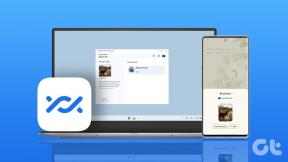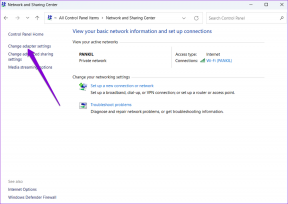Ako používať fotoaparát v systéme Android ako webovú kameru na videohovory
Rôzne / / November 29, 2021

Dnes vám ukážem, ako používať zadnú kameru vášho Androidu, ktorá je bohatá na megapixely, ako webovú kameru pre váš počítač a použite ho na prenos osobných video kanálov do vášho počítača cez Wi-Fi na vysokej úrovni kvalitu.
Používanie webovej kamery IP na Skype
Krok 1:Stiahnite si a nainštalujte IP webovú kameru na telefóne s Androidom a uistite sa, že počítač aj Android sú pripojené k rovnakej sieti Wi-Fi. V rovnakom čase, nainštalujte adaptér IP webovej kamery na pripojenom počítači. Tento adaptér sa použije na detekciu telefónu so systémom Android ako webovej kamery.
Krok 2: Spustite aplikáciu v systéme Android a nakonfigurujte rozlíšenie spolu s kvalitou. Ak používate pripojenie Wi-Fi aj na surfovanie po internete, vyberte slušnú kvalitu. Ak chcete zvýšiť bezpečnosť svojej webovej kamery pri pripájaní vo verejnej sieti, môžete použiť prihlasovacie heslo.

Krok 3: Po tom všetkom prejdite nadol do spodnej časti aplikácie a klepnite na možnosť Spustite server.

Krok 4: Otvorte webový prehliadač na počítači a zadajte adresu zobrazenú v režime fotoaparátu. Ak všetko prebehlo v poriadku, vo vašom prehliadači sa zobrazí stránka IP kamera. Otvorte odkaz Použiť vstavaný prehliadač prehliadača (niektoré prehliadače ho nepodporujú) a skontrolujte, či získavate vstup z fotoaparátu telefónu.


Krok 5: Po úspešnom pripojení otvorte adaptér IP webovej kamery, ktorý ste nainštalovali do počítača, a zadajte ho http://

To je všetko, webovú kameru teraz môžete používať v akejkoľvek online a desktopovej aplikácii. Stačí vybrať MJPEG Camera ako vstupný zdroj.

Záver
Webová kamera IP mi veľmi uľahčuje používanie fotoaparátu s vysokým rozlíšením systému Android ako webovej kamery. Pokiaľ som udržal kvalitu streamovania na optimálnych úrovniach, získal som slušnú snímkovú frekvenciu bez akýchkoľvek prestávok. Jediný problém, s ktorým som sa stretol, bolo položenie telefónu na stôl v režime na šírku. Nejaké návrhy?
Najlepšie fotografie: Uwe Hermann